
विषय
Apple की iMessage सेवा iPhone में आने वाली सबसे बड़ी चीजों में से एक है। फिर भी, आपको यह जानने की जरूरत है कि iMessage को कैसे बंद करें और अपने सभी संदेश अपने नए फोन पर प्राप्त करें।
iMessage एंड्रॉइड-संचालित स्मार्टफ़ोन या विंडोज फोन की ख़राबी के बजाय एक आईफ़ोन खरीदने का एक वैध कारण है। iPhone और iPad पर iMessage आपके फोन नंबर और Apple के सर्वर को आपकी संदेश सेवा लागत को नियंत्रण में लाने के लिए लिंक करता है। उदाहरण के लिए, अपने अधिकांश दोस्तों के पास iMessage के साथ एक iPhone है। आप सिद्धांत रूप में, किसी भी असीमित टेक्स्टिंग सेवाओं को पूरी तरह से छोड़ सकते हैं। Apple कई उपकरणों और यहां तक कि इसके नवीनतम मैक ओएस ऑपरेटिंग सिस्टम पर संदेशों को सर्फ करके अनुभव को बेहतर बनाता है। एक iPhone खरीदें, इसे चालू करें और आपने वह सब कुछ किया है जो आपको करने की आवश्यकता है।

हालांकि iMessage के लिए एक अंधेरा पक्ष है, और यह उस पल को अपने सिर पर ले जाता है जब उपयोगकर्ता एक Apple iPhone से आगे बढ़ने का विकल्प चुनता है। iMessage आपके मोबाइल फोन नंबर और सेवा के साथ मिलकर काम करता है। क्योंकि यह बहुत कसकर एकीकृत उपयोगकर्ता साल-दर-साल नए आईफ़ोन में अपग्रेड कर सकता है और कभी भी कोई संदेश नहीं खो सकता है या ऐप को फिर से कॉन्फ़िगर नहीं कर सकता है। समस्या यह है कि Apple बिल्कुल स्पष्ट नहीं है कि कुछ सर्वर और मोबाइल वाहक एकीकरण चल रहा है। जिन उपयोगकर्ताओं ने iMessage की शुरुआत के बाद iPhone से दूर चला गया था, वे अन्य iPhone उपयोगकर्ताओं द्वारा भेजे गए स्वयं के लापता संदेश पाते हैं।
इससे पहले कि आप एक नए फोन पर और उसके बाद स्विच ऑफ iMessage कैसे करें।
अपने iPhone के साथ iMessage से बंद करें
IPhone के साथ iMessage इंटीग्रेशन को बंद करने का सबसे आसान तरीका यह है कि आप अपने स्मार्टफ़ोन से ठीक पहले या उसके ठीक बाद अपने iPhone से सीधे इसका ध्यान रखें। इस कार्य के लिए आपको अपने सिम कार्ड और अपने पुराने iPhone की आवश्यकता होगी। यदि आपने हाल ही में स्विच किया है और अभी भी आपका पुराना उपकरण है, तो सिम कार्ड को अपने वर्तमान स्मार्टफ़ोन से निकाल लें और सिम कार्ड टूल का उपयोग करके इसे अपने iPhone में वापस डाल दें।

अपने iPhone में अपना सिम कार्ड लगाने के बाद अपने iPhone को चालू करें। यदि आपने पहले से ऐसा नहीं किया है तो आपको अपना पिन कोड दर्ज करना होगा।
एक बार अपने iPhone के अंदर, पर जाएं सेटिंग्स एप्लिकेशन। यह केंद्र में एक दलदल के साथ एक ग्रे आइकन द्वारा प्रस्तुत किया गया है।
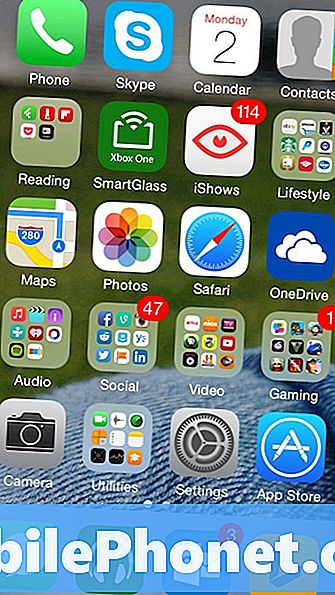
नीचे स्क्रॉल करें जब तक आप देखें संदेश सेटिंग्स। यह फेसटाइम, फोन और सफारी जैसे अन्य अंतर्निहित ऐप्स के लिए सेटिंग्स के साथ एक साथ है। इस पर टैप करें।
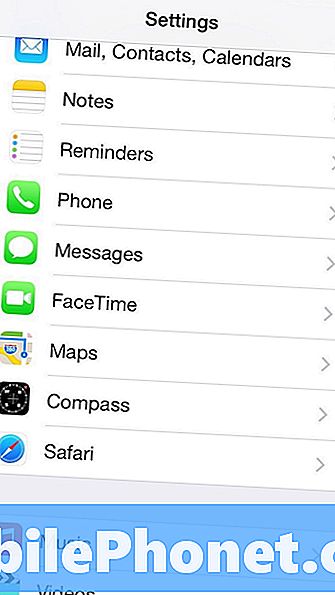
अब, iMessage के पास स्विच टैप करें। यह तुरंत आपके मोबाइल नंबर के साथ iMessage एकीकरण को मार देगा। उस बिंदु से iPhone के मालिक द्वारा भेजे गए किसी भी संदेश पर Apple के iMessage सर्वर के बजाय सीधे आपके मोबाइल नंबर पर जाना चाहिए।
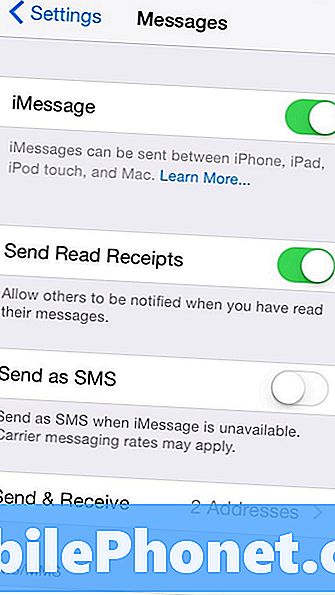
IMessage ऑनलाइन बंद करें
प्रत्येक उपयोगकर्ता अपने पुराने iPhone को उनके सामने रखने वाला नहीं होता, विशेष रूप से अधिक पैसे वाले स्मार्टफोन मालिक अपने पुराने iPhone में अगले बड़े एंड्रॉइड स्मार्टफोन या विंडोज फोन के लिए व्यापार करते हैं। Apple ने भी ऐसा ही सोचा है और एक वेबसाइट तैयार की है जो iMessage इंटीग्रेशन को काफी दर्दनाक बना रही है।
ऑनलाइन iMessages को बंद करने के लिए आपको अपने iPhone की आवश्यकता नहीं है, लेकिन आपको एक सभ्य इंटरनेट कनेक्शन और एक फोन की आवश्यकता होगी जो आपको पाठ संदेश प्राप्त करने की अनुमति देता है। Apple की वेबसाइट पर जाने के लिए यहाँ क्लिक करें।
अब आप जिस टेलीफोन नंबर का उपयोग करते हैं, उसमें डालें। स्पष्ट होने के लिए, इस फ़ोन नंबर को आपके द्वारा उपयोग किए जाने वाले iPhone और पहले सेटअप iMessage के समान होना चाहिए। यदि आप स्विच किए गए फ़ोन नंबर के बाद से यह काम नहीं कर रहे हैं। अपने क्षेत्र कोड को मत भूलना, यह पूरी तरह से महत्वपूर्ण है कि आप इसे अपनी बाकी संख्या के साथ शामिल करें। टैप या क्लिक करें भेजें।
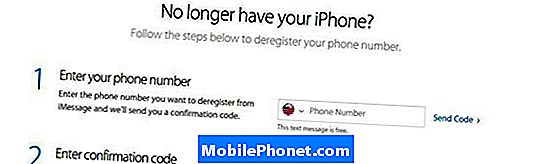
अब अपना फोन उठाएं जिसमें वह नंबर हो। अगले कुछ मिनटों में आपको एक पुष्टिकरण कोड प्राप्त होना चाहिए जो आपको अच्छे के लिए iMessage को खोदने की अनुमति देगा। यदि आपको पुष्टि कोड प्राप्त नहीं हुआ है तो दूसरे को भेजने का प्रयास करें। फिर, यह पूरी तरह से महत्वपूर्ण है कि आपके द्वारा deregistration टूल को सबमिट किया गया नंबर अभी भी आपकी वर्तमान संख्या है।
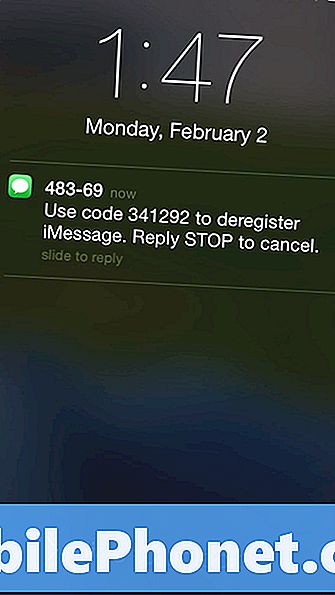
उस कोड को deregistration टूल में टाइप करें और हिट करें जमा करें।
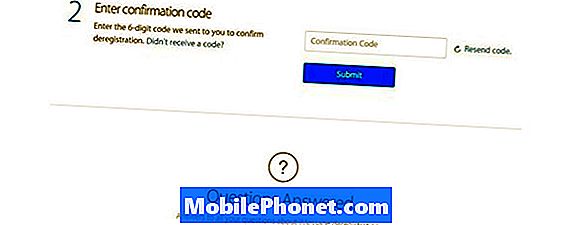
यदि कोड सफलतापूर्वक था, तो आपको एक विशाल हरे रंग के चेक मार्क के साथ एक स्क्रीन मिलेगी, जिसमें पुष्टि की जाएगी कि आपने अपना फोन नंबर iMessage से हटा दिया है।
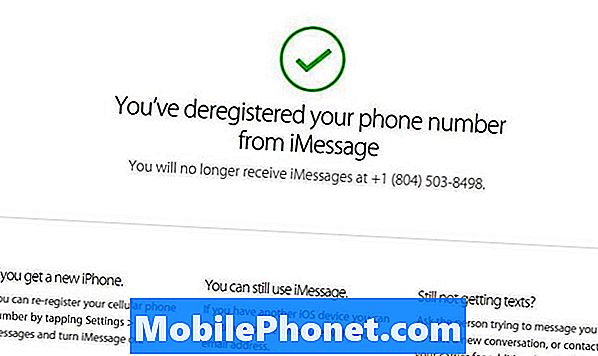
स्पष्ट होने के लिए, यदि आप iMessage को छोड़ने के लिए एक बेहतर विचार की तुलना में दूसरे iPhone में अपग्रेड कर रहे हैं। आप अन्य iPhone मालिकों को एक पारंपरिक पाठ संदेश के बजाय इस तरह से संदेश देकर बहुत बचत कर सकते हैं। इसे छोड़ना भी एक अच्छा विचार है क्योंकि यह एकमात्र तरीका है जिससे आप अपने iPad या Mac के टेक्स्ट संदेशों का जवाब दे सकते हैं। वास्तव में, यह केवल उन लोगों के लिए है जो या तो अपनी गोपनीयता को महत्व देते हैं और अपने संदेशों को iMessage में दिखाना चाहते हैं या निकट भविष्य में एक नए पारिस्थितिकी तंत्र पर स्विच करने की योजना बनाते हैं। iMessage सक्षम किया जा रहा है कि कैसे आपके सभी पाठ संदेशों का बैकअप लिया जाता है, इसलिए इसे ध्यान में रखें।
Apple का कहना है कि जिन उपयोगकर्ताओं को iMessage बंद करने के बाद भी टेक्स्ट संदेश प्राप्त करने में समस्या आ रही है, उन्हें अपने वायरलेस कैरियर की मदद और समर्थन लाइन से संपर्क करना चाहिए।


